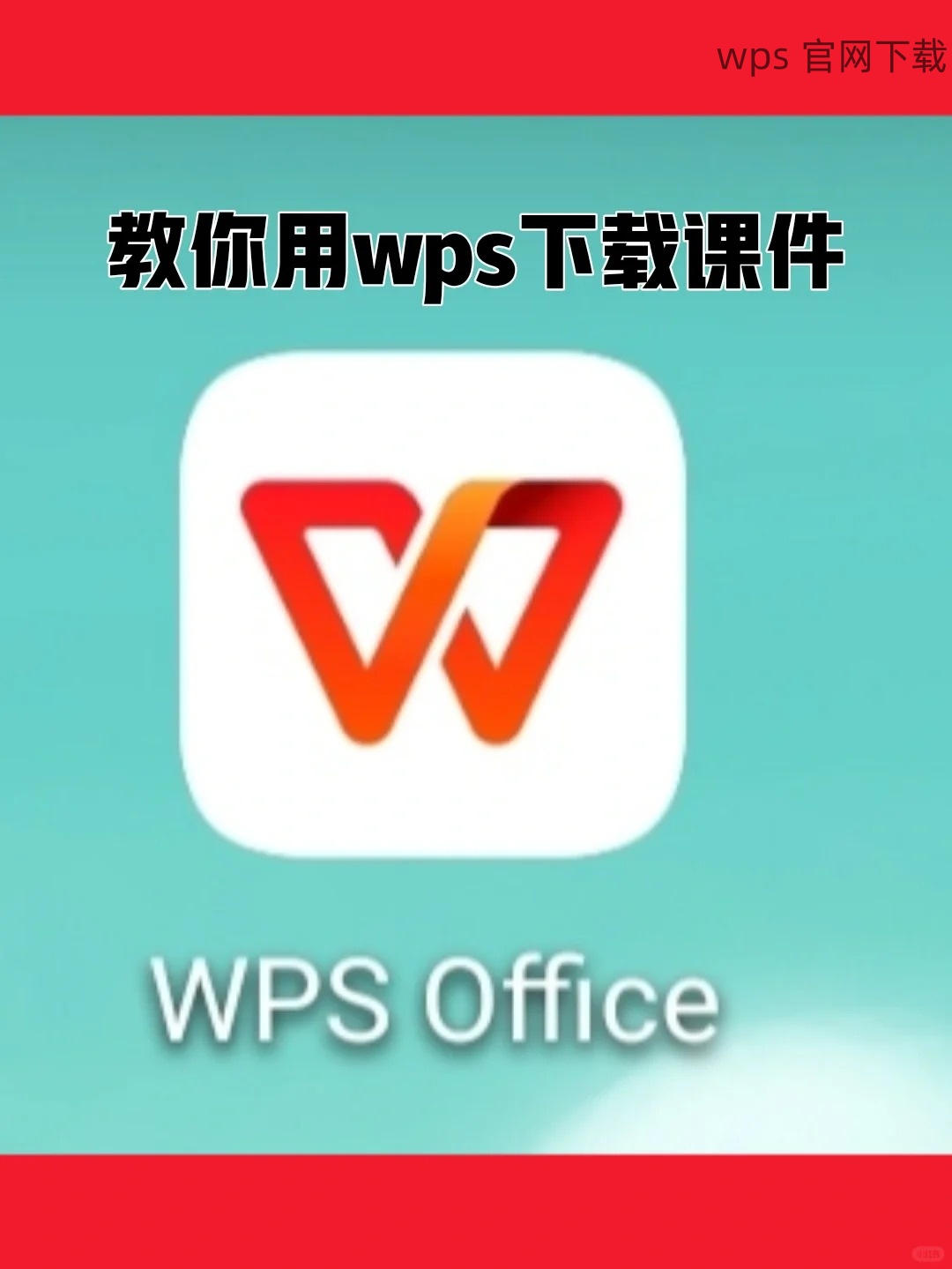在日常办公中, wps 作为一种功能强大的文档处理软件,为用户提供了丰富的字体选择。然而,许多用户对如何下载和使用新字体的过程并不熟悉。了解正确的方法,可以让文档更加美观和个性化。
常见问题
在 wps 中如何添加新字体?
下载的字体文件支持在 wps 中使用吗?
如何确认下载的字体已成功安装到 wps?
解决方案
步骤1: 下载所需的字体

搜索字体下载网站。选择安全、信誉良好的字体下载网站,如 "Fonts.com"、"Google Fonts" 或 "FontSquirrel"。在这些网站中,用户可以找到丰富多样的字体。
浏览字体库。选择一种自己喜欢的字体,确保其格式(例如 TTF、OTF)支持安装在 wps 中。大多数字体格式均可正常使用。
下载字体。点击下载按钮,保存字体文件到你的计算机。最好选择一个容易访问的文件夹,以方便后续查找。
步骤2: 安装新字体
访问本地字体文件夹。在计算机上,找到 "控制面板" 并点击其图标,接着找到 "字体" 选项。打开"字体" 文件夹,用户会看到计算机中已安装的所有字体。
将下载好的字体文件拖入字体文件夹中。选择之前下载的字体文件,右键单击,选择“复制”,然后在 "字体" 文件夹内右键点击空白处,选择“粘贴”。
验证新字体已安装。安装完成后,重新启动 wps,进入字体选择下拉菜单,检查新字体是否出现。
步骤3: 在 wps 中使用新字体
打开 wps 文档。启动 wps 软件,点击 "新建文档" 或打开一个已有的文档。
选择要更改字体的文本。通过鼠标选择需要修改的文本部分,确保该文本已经高亮显示。
从字体下拉菜单中选择刚安装的字体。在工具栏中找到字体选项,展开下拉列表,寻找自己的新字体,并点击它,新字体将应用到所选的文本中。
在 wps 中下载和使用新字体的过程并不复杂。通过遵循上述步骤,用户能够迅速将新字体整合到文档中,从而提升文档的视觉效果和个性化程度。需要注意的是,在下载字体时要选择安全的网站,并确保格式支持。在真实的工作场合中,良好的字体选择可以有效提高文章的可读性及专业性。借助这些方法, wps 用户能够为自己的文档增添独特的风格。
```
 wps中文官网
wps中文官网